Параллелепипед
Группа основных параметров, расположенных на вкладке Basic, содержит (рис. 2.12):
- поле Name (Название) – позволяет ввести имя объекта. По умолчанию название состоит из Cube и номера создаваемого прямоугольника. Вы также можете изменить название объекта, щелкнув дважды по существующему имени в окне Objects (Объекты) и введя в открывшемся окне новое название;
- выпадающее меню Visible in Editor (Отображение в редакторе) – позволяет выбрать один из трех вариантов: Default (По умолчанию). On (Включить) и Off (Выключить). При отключении отображения в окне редактора вы не сможете видеть объект, однако при его выделении в окне редактора появится габаритный контейнер. Другой способ изменять отображение объекта – щелчок левой кнопкой мыши по верхней точке, расположенной справа от названия в окне Objects. При последовательных щелчках изменяется ее цвет. Серый цвет соответствует состоянию по умолчанию, зеленый – отображению объекта, красный – отключению отображения;
- выпадающее меню Visible in Renderer (Отображение при визуализации) – включает и отключает видимость объекта при визуализации сцены. Меню содержит опции аналогичные меню Visible in Editor. Альтернативный способ настройки отображения при визуализации – щелчок по нижней точке, расположенной справа от названия объекта в окне Objects. При этом точка приобретает соответствующий цвет;
- выпадающее меню Use Color (Использовать цвет) – позволяет выбрать опции: Off (Отключить) – объект не использует заданный цвет, Automatic (Автоматически) и Always (Всегда);
- поле Display Color (Цвет отображения) – при щелчке по цветному прямоугольнику открывает палитру для выбора подходящего цвета;
- флажок Enable (Разрешить) – при снятии этого флажка объект становится-невидимым. Для этого можно также щелкнуть по зеленой галочке справа от названия объекта в окне Objects. При этом значок изменится на красный крестик. Повторный щелчок включает объект;
- флажок X-Ray (Рентгеновские лучи) – установка флажка позволяет сделать объект полупрозрачным.
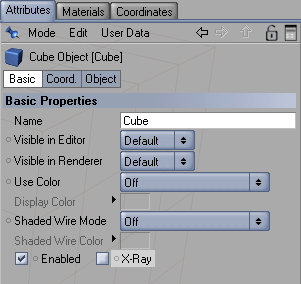
Рис. 2.12. Группа параметров Basic
Вкладка Coord, содержит три группы полей для определения положения объекта, его масштаба и поворота (рис. 2.13).
Первая группа имеет поля Р. X, P. Y и P. Z, в которых содержатся значения координат соответственно по оси X, Y и Z.
Вторая группа полей S. X, S. Y и S. Z отвечает за масштаб объекта по соответствующим осям.
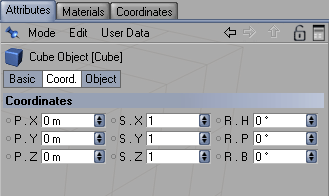
Рис. 2.13. Группа параметров Coord
